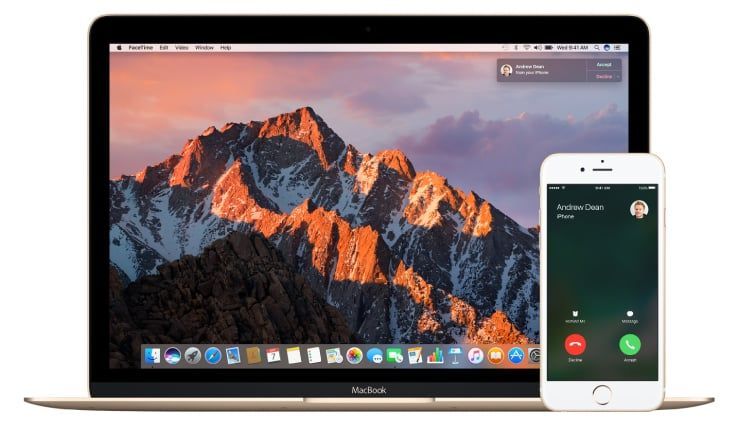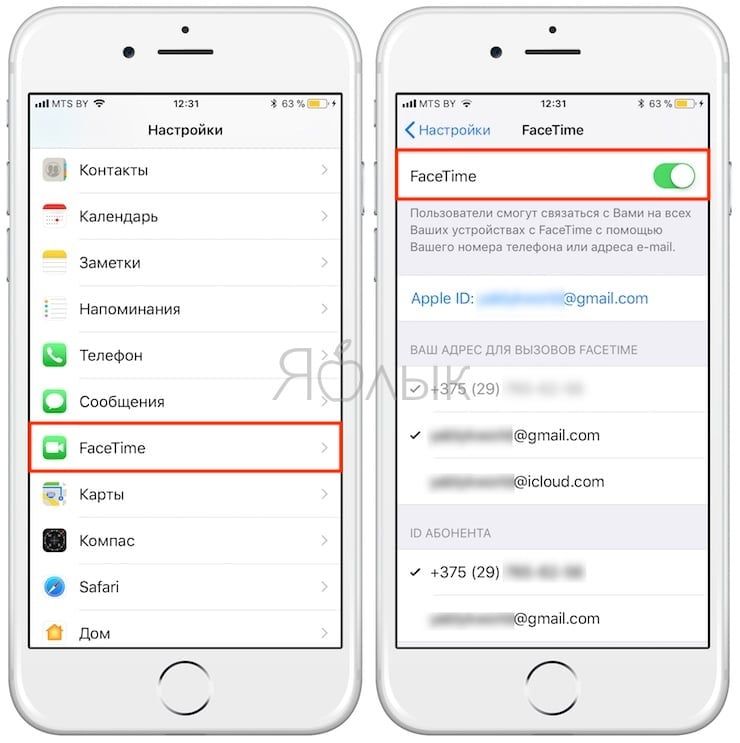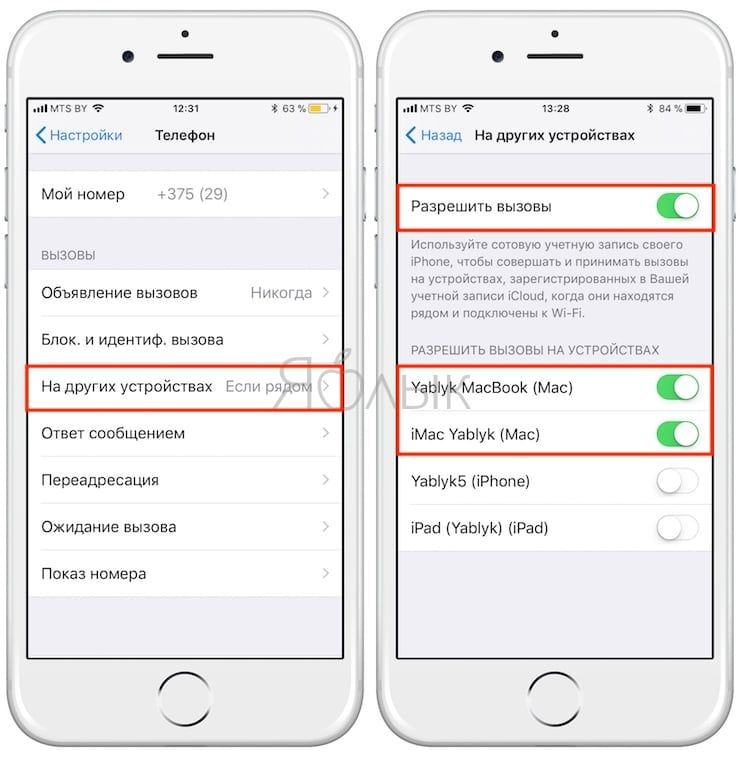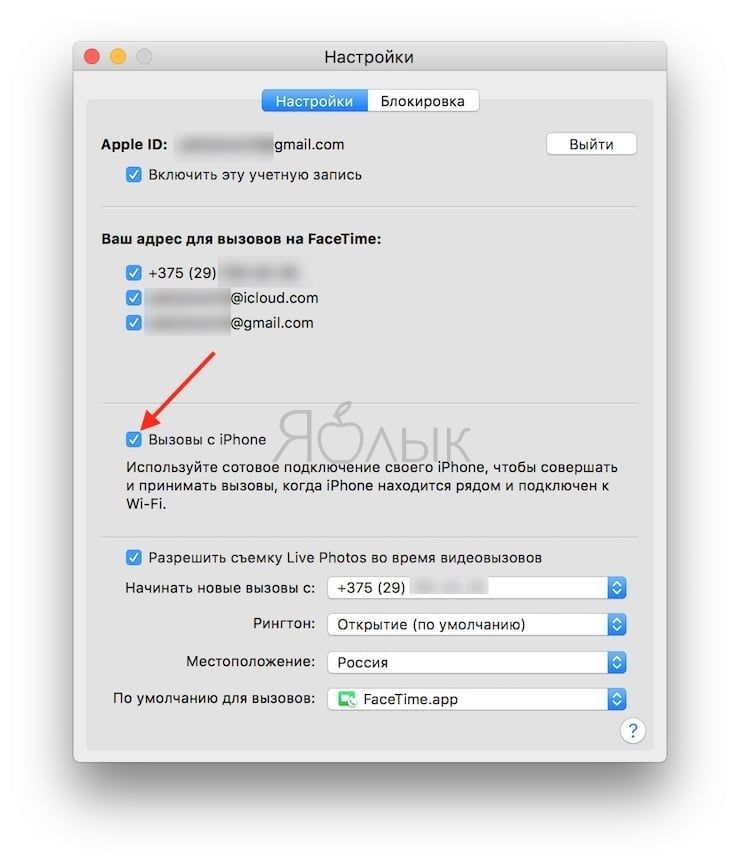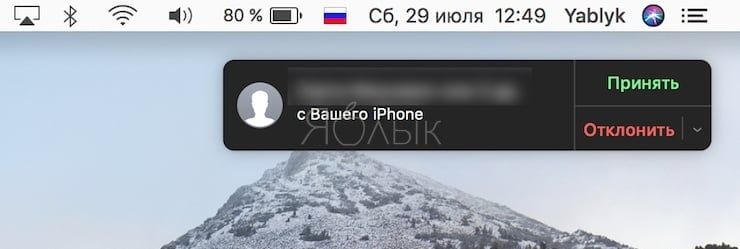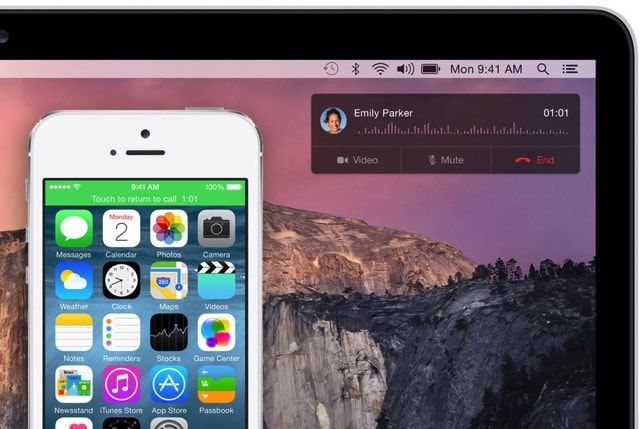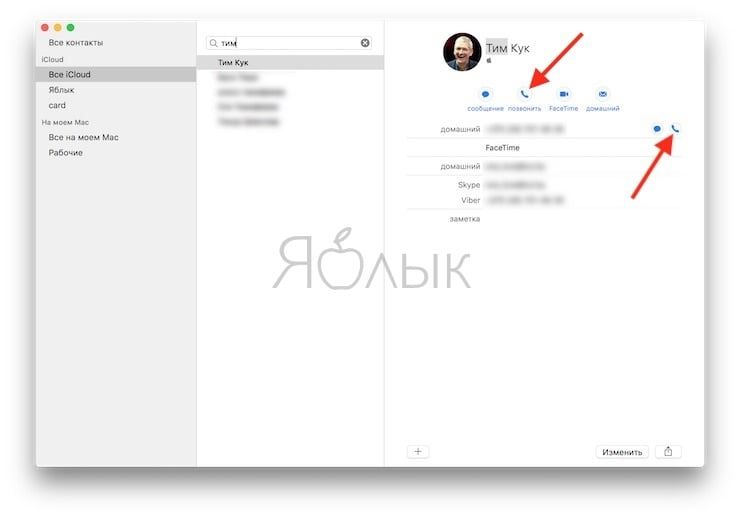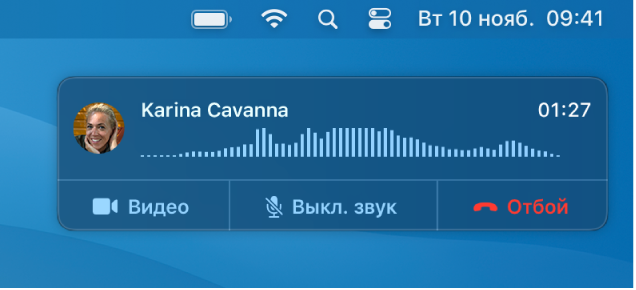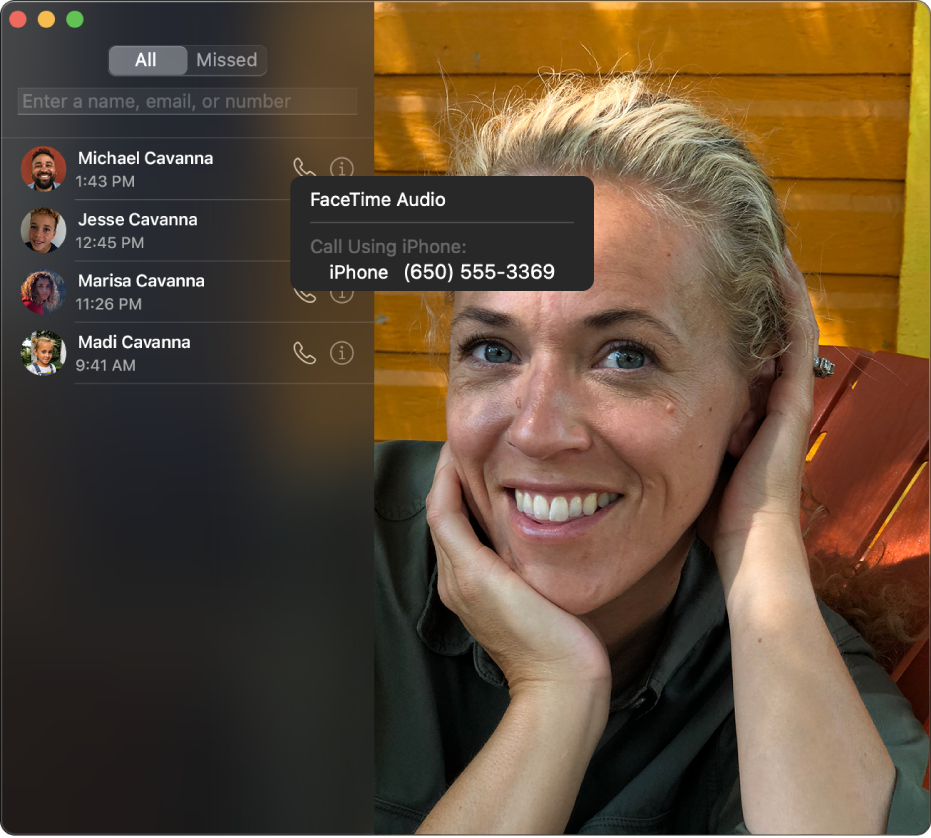Как сделать звонок на mac
Как звонить (сотовые звонки) с iMac, Macbook Pro, Air или Mac mini?
Поначалу неподготовленного пользователя этот вопрос может ввести в ступор, но опытных пользователей Mac эта возможность не удивит — это действительно удобно, особенно, когда смартфон лежит где-нибудь в другом конце комнаты.
Всё это возможно благодаря великолепной технологии Continuity, которая сыскала популярность среди продвинутых пользователей, активно внедряющих все полезные ноу-хау от Apple и не только. Для того, чтобы ею полноправно пользоваться, на iPhone должна быть установлена iOS не ниже восьмой редакции, а на Mac — OS X 10.10 Yosemite или более свежая версия операционной системы. Также оба устройства должны быть подключены к одной сети Wi-Fi и использовать один Apple ID.
По сути, звонки продолжают идти с iPhone, однако посредством технологии Continuity, вызов передается на Mac. Телефон в это время может находится даже в другой комнате. Приступаем к настройкам.
Настройка iPhone
1. Пройдите в Настройки → FaceTime.
2. Активируйте Facetime (инструкция по активации) переключением тумблера в автивное положение, а также поставьте галочки напротив своего номера телефона и Apple ID.
3. Вернитесь к настройкам и перейдите в раздел Телефон → На других устройствах.
4. Активируйте переключатель «Разрешить вызовы» и выберите сопряжённые с Apple ID устройства. В нашем случае это Mac.
P. S.: Если вы используете iPhone на iOS 8, то вам необходимо вернуться в настройки FaceTime и активировать переключатель «Сотовые вызовы iPhone».
Настройка Mac
1. Запустите приложение FaceTime (проводник Finder → Программы, Launchpad или через поиск Spotlight).
3. Во вкладке «Настройки» поставьте галочку напротив пункта «Вызовы с iPhone».
Как ответить на входящий вызов с Mac?
Просто нажмите на кнопку «Принять» во всплывающем сообщении в правом верхнем углу дисплея. Звонки на Mac приходят с небольшой задержкой (2—3 секунды). Также вы можете сбросить вызов или настроить напоминание.
Как позвонить с Mac?
Тут всё очень просто. Если имеется записанный номер, то просто перейдите в Контакты, Safari, Почту или Карты и тапните по иконке с изображением трубки телефона напротив номера абонента.
Если же вы хотите произвести вызов на конкретный номер, то откройте FaceTime и в строке поиска введите необходимый номер и нажмите на кнопку вызова рядом с ним. Кстати, при наборе номера macOS будет автоматически предлагать варианты контактов из вашей адресной книги.
Телефонные вызовы и текстовые сообщения на Mac
Вы можете принимать и даже совершать вызовы прямо с MacBook Air. Можно также получать и отправлять текстовые сообщения.
Примечание. Для совершения или приема телефонных вызовов на MacBook Air требуется подключение Wi-Fi.
Настройка FaceTime для телефонных вызовов. На iPhone откройте «Настройки» > «Телефон», затем включите вызовы по Wi‑Fi на iPhone (в iOS 9 или новее). Затем на Mac откройте «FaceTime» > «Настройки», выберите «Настройки», затем нажмите «Вызовы с iPhone». См. статью службы поддержки Apple Настройка iPhone и Mac для телефонных вызовов.
Прием и совершение вызовов. При поступлении вызова на iPhone нажмите уведомление, появившееся на экране MacBook Air. На MacBook Air включится режим громкой связи, если не подключены наушники. Чтобы совершить вызов на Mac, откройте FaceTime и введите номер телефона. Либо в Контактах нажмите значок телефона 
Совет. Чтобы временно отключить уведомления о телефонных вызовах, сообщениях и других событиях на Mac, включите функцию «Не беспокоить». Нажмите значок Пункта управления 
Отправка и получение сообщений. С помощью iMessage Вы можете отправлять неограниченное количество сообщений владельцам Mac, устройств iOS, устройств iPadOS и Apple Watch. Можно отправлять и принимать сообщения SMS и MMS прямо на MacBook Air. Отвечать на текстовые сообщения можно с любого устройства. Все сообщения отображаются на Вашем MacBook Air, iPhone, iPad, iPod touch и Apple Watch. См. раздел Сообщения.
Подробнее. См. раздел Настройка iPhone на получение SMS‑сообщений на Mac в Руководстве пользователя Сообщений.
Совершение и прием вызовов FaceTime на Mac
Когда Вы хотите позвонить или ответить на звонок, нет необходимости искать Ваш iPhone — можно использовать Mac. Когда Вам звонят, на экране Mac появляется уведомление, и Вы можете ответить на вызов или даже использовать текст в реальном времени (RTT), если Ваш оператор связи поддерживает эту функцию. (См. Требования для телефонных вызовов в FaceTime.)
Примечание. В телефонных вызовах, которые Вы совершаете и принимаете на Mac, используются минуты сотовой связи — может взиматься плата за сотовую связь.
Совершение вызовов из приложений на компьютере Mac
В приложении FaceTime 
В зависимости от того, какое приложение macOS Вы хотите использовать для совершения телефонного вызова, выполните одно из следующих действий.
FaceTime. Введите номер телефона в поле поиска вверху окна FaceTime (может понадобиться нажать клавишу Return), затем нажмите кнопку «Аудио» 
Если у Вас настроены телефонные вызовы RTT, Вы можете совершить вызов в режиме RTT.
Контакты. Выберите контакт, поместите курсор над номером телефона, затем нажмите кнопку «Позвонить» 
Если у Вас настроены телефонные вызовы RTT, Вы можете совершить вызов в режиме RTT.
Safari. Нажмите телефонный номер на веб-странице, затем нажмите «Позвонить».
Почта. Наведите указатель на номер телефона в сообщении e-mail, нажмите всплывающее меню 
Карты. Нажмите достопримечательность, затем нажмите кнопку вызова 
Spotlight. Введите имя человека или название места в поле поиска Spotlight, затем нажмите один из предложенных вариантов, чтобы просмотреть его в Spotlight. Нажмите кнопку телефона 
Календарь. Откройте событие, найдите подчеркнутый синий номер телефона в сведениях о событии, нажмите этот номер, затем нажмите «Позвонить».
Напоминания. Откройте список напоминаний, нажмите подчеркнутый синий номер телефона, затем нажмите «Позвонить».
Локатор. Откройте список «Люди», затем выберите имя. Нажмите кнопку информации 

Примечание. Если Вам сейчас разрешены вызовы только определенным абонентам, то рядом с именами абонентов, которым Вы не можете позвонить, отображается значок песочных часов
Ответ на вызовы с компьютера Mac
Когда в правом верхнем углу экрана Mac появится уведомление, выполните одно из следующих действий в уведомлении.
Прием входящего вызова. Нажмите «Принять».
Если Ваш собеседник настроил RTT для вызова и Вы хотите ответить таким способом, нажмите кнопку RTT.
Как отклонить вызов. Нажмите «Отклонить».
Совет. Если вызов поступил от человека, чьи вызовы Вы не желаете принимать, можно заблокировать вызывающего абонента.
Как отклонить вызов и отправить сообщение iMessage. Нажмите значок 
Как отклонить вызов и создать напоминание о том, чтобы перезвонить позже. Нажмите 
Если у Вашего Mac есть панель Touch Bar, с ее помощью можно принять вызов, отклонить вызов, отклонить вызов и отправить сообщение, а также отклонить вызов и установить напоминание.
Вы не сможете принять вызов от абонента, общение с которым ограничено посредством лимитов общения в Экранном времени. Этот вызов отобразится как пропущенный в окне FaceTime или Центре уведомлений.
Использование Mac для совершения телефонных звонков
Когда Вы хотите позвонить или ответить на звонок, нет необходимости искать Ваш iPhone — можно использовать Mac. Когда кто-либо звонит Вам, на Вашем Mac появляется уведомление, и Вы можете ответить на звонок.
Вы можете выполнить телефонный звонок на Вашем Mac из программ FaceTime, Контакты, Safari, Почта, Карты, Spotlight и многих других программ.
Примечание: Телефонные звонки, которые Вы совершаете и принимаете на Вашем Mac, используют минуты сотовой связи — может взиматься плата за сотовую связь.
Для использования Mac для совершения и приема телефонных звонков убедитесь в следующем:
На Вашем iPhone установлена iOS 8 или более поздней версии.
Ваши компьютер Mac и iPhone подключены к одной сети Wi-Fi. Подробную информацию см. в разделе Подключение к Интернету через Wi-Fi.
Для Ваших компьютера Mac и iPhone выполнен вход в iCloud и FaceTime с одинаковым Apple ID. Подробную информацию см. в Вход в FaceTime.
На Ваших Mac и iPhone включены вызовы по Wi-Fi.
Настройка iPhone
iOS 9. Откройте «Настройки» > «Телефон». В зависимости от оператора появляются различные параметры.
Если Вы видите пункт «Вызовы по Wi‑Fi», нажмите его, а затем включите «Вызовы по Wi-Fi на этом iPhone».
После включения вызовов по Wi-Fi может появиться кнопка «Добавить вызовы по Wi‑Fi для других устройств». Коснитесь ее, чтобы разрешить вызовы через другие устройства, которые подключены к другой сети Wi-Fi (а не к сети, к которой подключен iPhone), или в случае, если телефон выключен. Если этого не сделать, Вы все равно сможете использовать Mac для совершения телефонных вызовов, однако при этом iPhone должен быть включен и находиться в одной сети Wi-Fi с компьютером Mac.
Примечание: Не все операторы поддерживают вызовы по Wi-Fi для устройств, которые подключены к разным сетям Wi-Fi с Вашим iPhone. Информацию см. в статье на сайте поддержки Apple Совершение вызова по сети Wi-Fi. Кроме того, требуется iPhone 5s, iPhone 5c или выше.
Если Вы видите пункт «На других устройствах», коснитесь его, а затем включите этот параметр.
Этот параметр позволяет совершать вызовы, используя другие устройства, которые подключены к той же сети Wi-Fi, что и iPhone.
iOS 8. Откройте «Настройки» > «FaceTime», затем включите «iPhone (сотовые вызовы)».
Выключение и отключение вызовов по Wi-Fi на Mac
Если Вы включили вызовы по Wi-Fi на iPhone, то при открытии FaceTime на Mac на экране может появиться сообщение о необходимости включения вызовов Wi-Fi на Mac. Если нет, выполните следующие действия.
Откройте FaceTime, затем выберите FaceTime > Настройки.
Выберите «Вызовы с iPhone».
Если Вы не видите этого пункта, убедитесь, что Mac удовлетворяет всем указанным выше требованиям, затем вновь откройте настройки FaceTime.
Если отображается кнопка «Обновление для вызовов через Wi‑Fi», нажмите ее, а затем следуйте инструкциям на экране.
Эта кнопка отображается в том случае, если Ваш оператор поддерживает вызовы по Wi-Fi, когда iPhone выключен или подключен к другой сети Wi-Fi.
Чтобы выключить телефонные вызовы, снимите флажок «Вызовы с iPhone».
Совершайте вызовы
Из FaceTime: Введите номер телефона в поле поиска, затем нажмите кнопку «Аудио» 
Из «Контактов»: Выберите контакт, поместите курсор над номером телефона, затем нажмите кнопку «Телефон» 
Из Safari: Выберите номер телефона на веб-странице, нажмите всплывающее меню 
Из программы «Почта»: Поместите курсор над номером телефона в электронном письме, нажмите всплывающее меню 
Из программы «Карты»: Нажмите достопримечательность, нажмите кнопку «Информация» 

Из Spotlight: Введите имя человека или название места в поле поиска Spotlight, затем выберите подходящий результат поиска. Поместите курсор над номером телефона, затем нажмите кнопку «Телефон» 
Ответ на звонки
Принятие входящего вызова: нажмите «Принять».
Отправка сообщения с помощью iMessage: нажмите 
Создание напоминания о том, что нужно перезвонить человеку: нажмите 
Во время разговора
Выключить микрофон: Нажмите «Выкл. звук».
Вы по-прежнему можете слышать собеседника.
Ответ на запросы автоматической телефонной системы: Нажмите уведомление о звонке и введите цифры.
Переключиться на видеозвонок FaceTime: Нажмите «Видео».
Использовать ожидание вызова: Если во время разговора приходит уведомление о новом вызове, нажмите «Удерживать + ответ». Нажмите 
Включить конференц-связь, когда имеется звонок на удержании: В процессе разговора при наличии другого звонка на удержании нажмите «Объединить».
Передача звонка на Ваш iPhone: Если Mac находится поблизости от iPhone, коснитесь значка Handoff, который автоматически появляется в левом нижнем углу крана блокировки iPhone, либо нажмите значок Handoff, который отображается в левой части Dock на компьютере Mac.
В зависимости от способа настройки вызовов Wi-Fi, в верхней части разблокированного экрана iPhone может появиться надпись «Нажатие вернет Вас к вызову».